Windows 7 및 Windows 8.1에서 파일 연결을 변경하는 방법
컴퓨터에는 이미지, 비디오, 음악, 텍스트 문서, 실행 가능한 응용 프로그램 등을 포함하여 수백 가지 종류의 파일이 있습니다. 각 파일은 다른 방식으로 다른 정보를 저장하며 특정 프로그램에서만 열 수 있습니다. Windows 는 특정 프로그램을 특정 파일 형식과 즉시 연결하여 이 시스템에서 잠재적인 혼란을 제거합니다. 기본 연결은 대부분의 앱과 프로그램에서 작동하지만 대체 응용 프로그램을 시도하고 새로운 즐겨찾기를 찾을 때 의심할 여지 없이 몇 가지를 변경하고 싶을 것입니다. 계속 읽고 Windows 7(Windows 7) 및 Windows 8.1 에서 파일 연결을 변경하는 방법을 보여드리겠습니다 .
프로그램 별로 (Program)파일(File) 연결 을 변경하는 방법
파일 연결을 변경하는 가장 효율적인 방법은 기본 프로그램(default program) 을 선택하는 것 입니다. 이것은 특정 프로그램이 처리할 수 있는 모든 파일 형식과 연결되기를 원한다는 것을 Windows에 알려줍니다.
Windows 8.1 에서 이 작업을 수행하려면 시작(Start) 화면에서 "기본 프로그램"을 검색하고 "기본 프로그램"("default programs") 을 클릭하거나 누릅니다 .("Default Programs.")
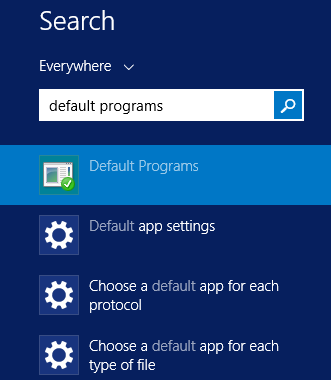
Windows 7에서는 시작 메뉴 (Start Menu)검색 상자(search box) 에서 "기본 프로그램"("default programs") 을 검색 하고 적절한 검색 결과(search result) 를 클릭할 수 있습니다 .

검색이 더 빠르지만 제어판(Control Panel) 에서 적절한 창을 찾을 수도 있습니다 . "Programs -> Default Programs -> Set Your Default Programs" 으로 이동 합니다.

(Regardless)사용 중인 Windows(Windows) 버전에 관계없이 다음 단계는 동일하며 기본 프로그램 설정(Set Default Programs) 창은 동일하게 표시되고 작동합니다.

"기본 프로그램 설정"("Set Default Programs") 창 을 열면 창 왼쪽의 목록에서 프로그램 또는 앱 을 선택합니다.(program or app)
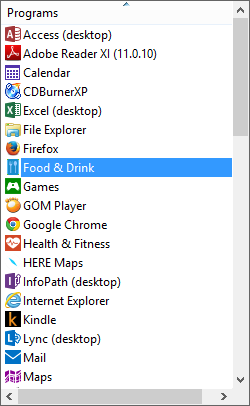
해당 프로그램 또는 앱을 기본값으로 설정하여 처리할 수 있는 모든 파일 확장자에 대한 파일 연결을 변경 하려면 창 오른쪽에 있는 "이 프로그램을 기본값으로 설정" 을 ("Set this program as default")클릭하거나 탭하십시오 .(click or tap)

특정 확장 프로그램만 변경 하려면 "이 프로그램의 기본값 선택" 을 ("Choose defaults for this program.")클릭하거나 탭 합니다.(click or tap)
열리는 화면에는 선택한 앱이나 프로그램(app or program) 이 열 수 있는 모든 파일 확장자의 목록이 표시됩니다. 목록을 탐색(Browse) 하고 선택한 프로그램에 연결할 파일 형식을 선택합니다. 완료되면 저장을 클릭하거나 탭합니다.(Save.)

파일 확장자 로 (File Extension)파일(File) 연결 을 변경하는 방법
프로그램별로 연결을 변경하는 것이 효율적이지만 작업을 수행하는 유일한 방법은 아닙니다. 파일 확장자로 파일 연결을 변경할 수도 있습니다.
Windows 8.1 에서 이 작업을 수행하려면 시작(Start) 화면 에서 "파일 형식"("file type") 을 검색 한 다음 "파일 확장자와 연결된 파일 형식 변경"("Change the file type associated with a file extension.") 을 클릭하거나 탭 합니다.

Windows 7 의 경우 시작 메뉴(Start Menu) 검색 상자 에서 "파일 연결" 을 검색하고 ("file association")"파일 형식을 특정 프로그램에서 항상 열도록 설정"을 클릭합니다.("Make a file type always open in a specific program.")

Windows 7 또는 8.1 에서는 "Programs -> Default Programs -> Associate a file type or protocol with a program" 로 이동하여 제어판(Control Panel) 에서 동일한 패널을 찾을 수 있습니다 .
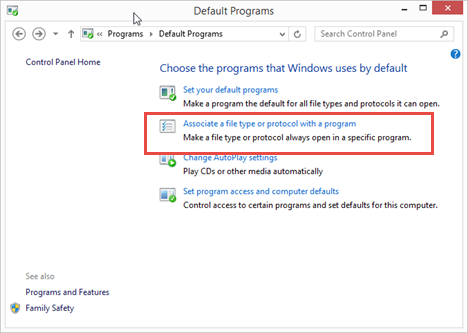
파일 연결(file association) 을 변경하려면 확장자 목록을 스크롤하여 변경하려는 확장자를 찾습니다. 확장 프로그램을 선택 하고 "프로그램 변경" ("Change Program.")을 클릭(extension and click) 하거나 탭 합니다.

Windows 8.1 의 경우 열리는 목록에서 프로그램 또는 앱(program or app) 을 선택합니다 . 사용하려는 프로그램이 표시되지 않으면 "추가 옵션" 을 ("More options.")클릭하거나 탭 합니다.(click or tap)
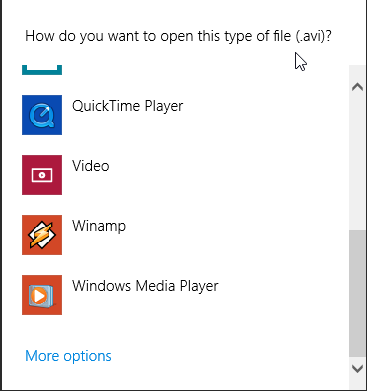
이렇게 하면 앱 및 프로그램(apps and programs) 목록이 확장됩니다 . 여전히 원하는 항목이 표시되지 않으면 "이 PC에서 다른 앱 찾기" 를 클릭하거나 탭하여 ("Look for another app on this PC")파일 탐색기(File Explorer) 에서 프로그램의 실행 파일을 찾으십시오 .

Windows 7 에서 절차는 거의 동일하며 약간 다르게 보입니다. 창에서 프로그램을 선택하거나 "기타 프로그램"("Other Programs.") 옆에 있는 아래쪽 화살표를 클릭할 수 있습니다 .

그러면 프로그램 목록이 확장됩니다. 여전히 원하는 항목이 표시되지 않으면 찾아보기 를 클릭하거나 탭하고 (Browse)Windows 탐색기(Windows Explorer) 에서 프로그램의 실행 파일을 찾으십시오 .

완료되면 확인(OK) 을 클릭 합니다.
파일 연결(File Association) 을 변경하거나 변경하지 않고 연결되지 않은 프로그램에서 파일(File) 을 여는 방법
기본 프로그램(default program) 이 대부분의 시간 동안 열려고 할 것입니다. 그렇지 않은 경우 지금쯤 변경했을 것입니다. 그러나 다른 프로그램에서 파일을 열고 싶을 때가 있습니다. 예: 대부분의 경우 ".avi" 파일을 미디어 플레이어에서 열어서 볼 수 있기를 원하지만 때로는 비디오 편집 응용 프로그램에서 열어야 할 수도 있습니다. 다음 절차를 통해 대체 프로그램을 열고 파일 연결(file association) 을 변경할지 여부를 선택할 수 있습니다 .
가장 쉬운 방법은 파일 탐색기(File Explorer) 에서 열려는 파일을 찾는 것 입니다. 파일 이름(file name) 을 마우스 오른쪽 버튼으로 클릭하거나 길게 눌러 컨텍스트 메뉴 를 (context menu)열고 "연결 프로그램"("Open with.") 을 선택 합니다. 이 메뉴는 Windows 7 및 Windows 8.1 모두에서 액세스할 수 있습니다 .

Windows 8.1 에서는 파일 탐색기의(File Explorer's) 리본 인터페이스 에서 동일한 "연결 프로그램"("Open with") 메뉴를 찾을 수 있습니다 . 홈(Home) 탭을 선택하고 열기 상자에서 아래쪽 화살표를 클릭합니다.
메뉴에 접근하는 방법에 관계없이 프로그램이 목록에 표시되고 이를 클릭하면 파일 연결(file association) 이 변경되지 않습니다 . 목록에 없는 프로그램을 선택하거나 파일 연결(file association) 을 변경 하려면 "기본 프로그램 선택"("Choose default program.") 을 클릭하거나 탭 합니다.(click or tap)

Windows 8.1 에서는 이전 섹션에 표시된 것과 동일한 목록으로 이동합니다. 유일한 변경 사항은 상단에 새 확인란이 포함된 것입니다. 선택한 프로그램이나 앱(program or app) 을 파일 확장자의 새 기본값으로 사용하려면 "Use this app for all ### files."앱이나 프로그램(app or program) 만 열려면 확인란을 선택 취소합니다.

윈도우 8.1(Windows 8.1) 과 마찬가지로 윈도우 7의 프로그램 선택 화면(program selection screen) 은 체크박스가 추가된 것과 동일하다. 이번에는 창 하단에서 찾을 수 있습니다. 선택하고 확인을 클릭(selection and click) 하십시오 .(OK.)
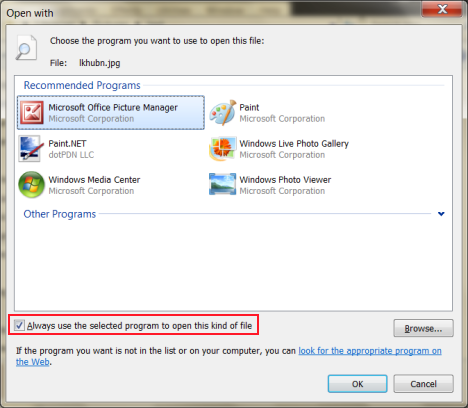
파일(A File) 의 속성 대화 상자(Dialog) 를 사용하여 파일 (File) 연결(Associations) 을 변경하는 방법
파일 연결(file association) 을 변경하는 가장 일반적인 방법을 다루었지만 이상한 상황에서 유용할 수 있는 옵션이 하나 더 있습니다.
(Right-click or press)File/Windows Explorer 에서 파일을 마우스 오른쪽 버튼으로 클릭하거나 길게 누르고 Windows 7 또는 8.1에서 속성(Properties) 을 클릭하거나 탭 합니다.

Windows 8.1 에서는 파일 을 선택 하고 홈(Home) 탭 의 열기(Open) 섹션에서 속성 을 (Properties)클릭(file and click) 하거나 탭할 수도 있습니다.

속성(Properties) 대화 상자 에서 일반(General) 탭 에서 변경(Change) 을 클릭하거나 탭합니다. 그러면 이전 섹션에서 본 프로그램 선택 창이 열립니다.(program selection)
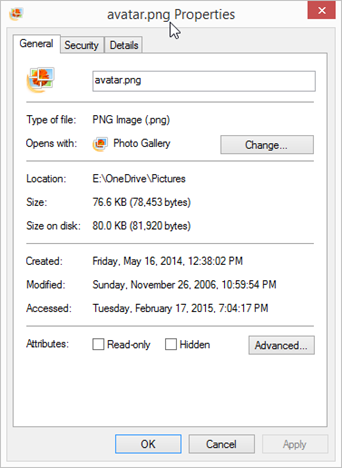
Windows 8.1 에서는 목록에서 새 기본 프로그램이나 앱(default program or app) 을 선택하기만 하면 됩니다.

Windows 7 에서 선택하고(selection and click) 확인 을 클릭합니다(OK) .
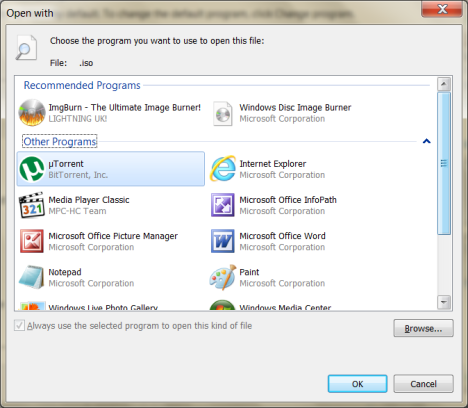
결론
이제 파일 연결 변경에 대한 수수께끼를 풀었으므로 어떤 프로그램에서 어떤 파일을 여는지 선택하는 데 문제가 없을 것입니다. File/Windows Explorer 에서 언제든지 프로그램을 선택할 수 있으므로 너무 걱정하지 마십시오 .
Windows 7 또는 Windows 8.1 의 파일 연결과 관련하여 추가 질문이 있는 경우 아래 의견에 자유롭게 남겨주세요.
Related posts
God Mode Windows 11 vs. Windows 10 vs. Windows 7
Windows 10 및 Windows 7 용 Snipping Tool를 사용하는 방법
Windows 7 또는 Windows 8에서 XPS 뷰어로 XPS 파일을 처리하는 방법
Windows 7 및 Windows 8.1에서 스티커 메모를 사용하는 방법
Windows 7용 OneDrive를 사용하는 방법
한 번의 클릭으로 Windows에서 두 번 클릭하는 5 가지 방법
Windows 7에서 동기화 센터 및 오프라인 파일을 비활성화하는 방법
2단계로 파일 탐색기에서 메일, Skype, Dropbox 또는 OneDrive와 같은 앱으로 파일을 공유하는 방법
파일 탐색기 또는 Windows 탐색기를 사용하여 Windows에서 디스크를 굽는 방법
Windows 10의 File Explorer을 만드는 방법 모든 미디어 파일에 대한 축소판 표시
파일 탐색기에서 파일 및 폴더를 공유하는 7가지 방법(Windows 10 및 Windows 8.1)
Windows 7, Windows Vista 또는 Windows XP에서 Windows 8을 이중 부팅하는 방법
Windows 10의 파일 탐색기에서 리본을 제거하거나 숨기는 방법
Windows USB/DVD Download Tool를 사용하는 방법
Windows 7의 접근성 센터에서 내레이터를 사용하는 방법
Windows 7 및 Windows 8.1에서 글꼴을 보고 설치하고 제거하는 방법
File Explorer 사용 방법 Windows 10에서 프로 마치 프로
Windows 10의 File Explorer에서 폴더의 view template를 변경하는 방법
Vistalizator로 Windows 7 디스플레이 언어를 제거하는 방법
Windows 7 검색에서 자연어 검색 실험하기
